不正利用が騒がれているのでAmazonアカウントに2段階認証を導入する手順を確認してみました。
今回紹介するのはGoogle認証アプリを使ったワンタイムパスワードの2段階認証設定方法です。
設定部分ののみの画像ではなく設定部分の全体をみえるようにする画像を使用し小さく表示していますています見にくい場合は選択して拡大してください。
それでは初めて行きます
Google認証アプリの用意
Google認証アプリは初めにスマホへ、ダウンロードインストールしておいてください。
(インストールしてあるが愛はスキップ)
Amazonサイトでの作業
ここからAmazonサイトでの作業になります
下記ボタンのリンクらアカウンサービス表示(不安な場合は自分で探して移動)
アカウントサービスから「ログインとセキュリティ」を選択
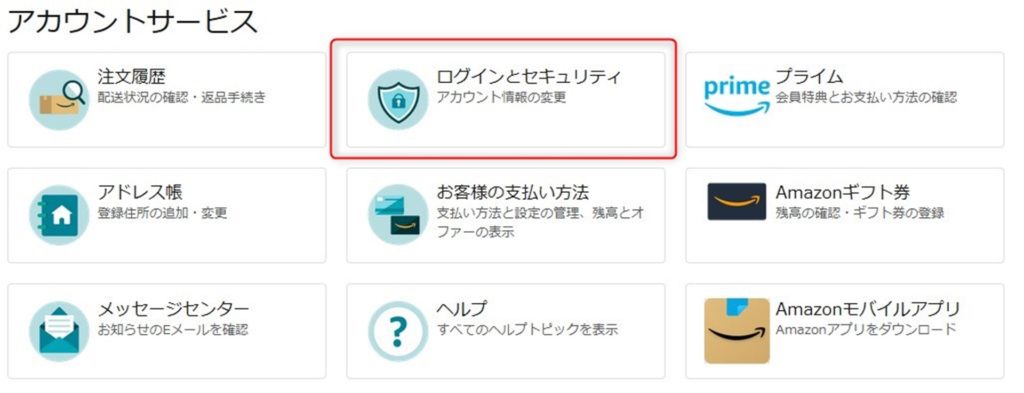
一番下の「2段階認証の設定」右側にある編集を選択
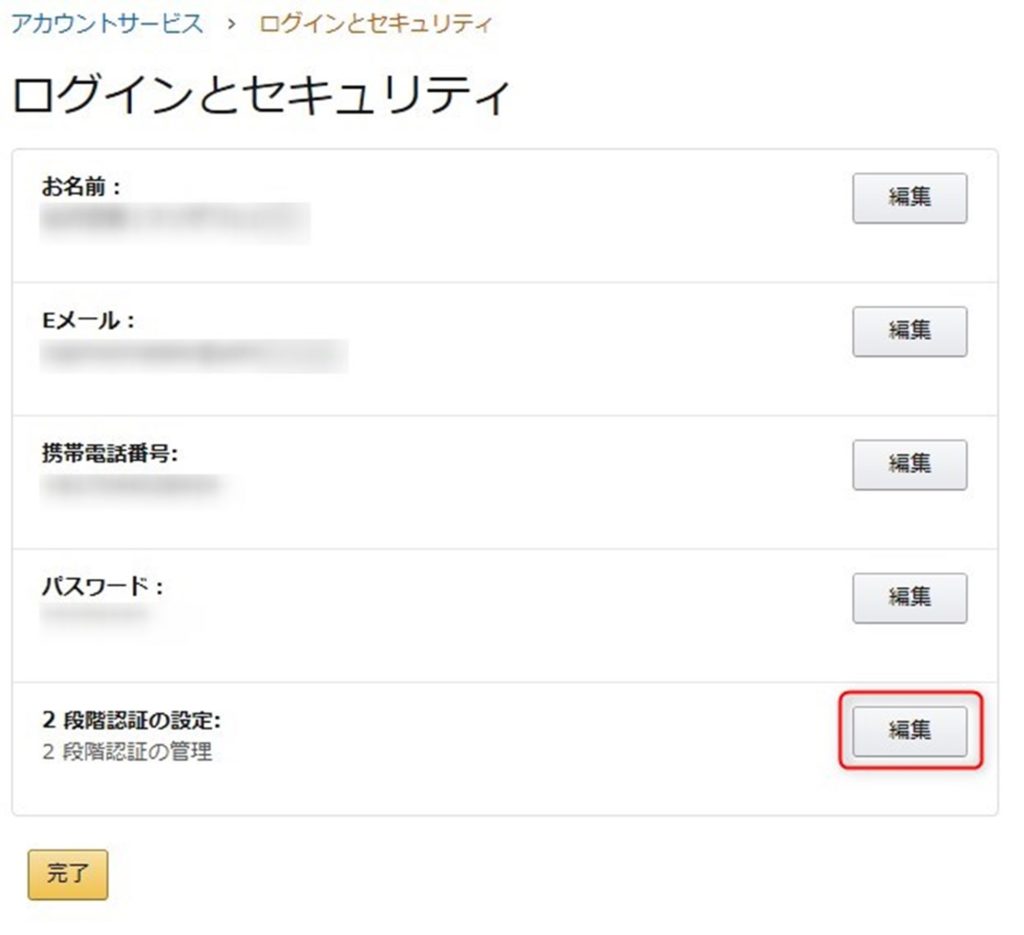
ここから本格的に2段階認証の設定をしていきます。
「開始する」を選択
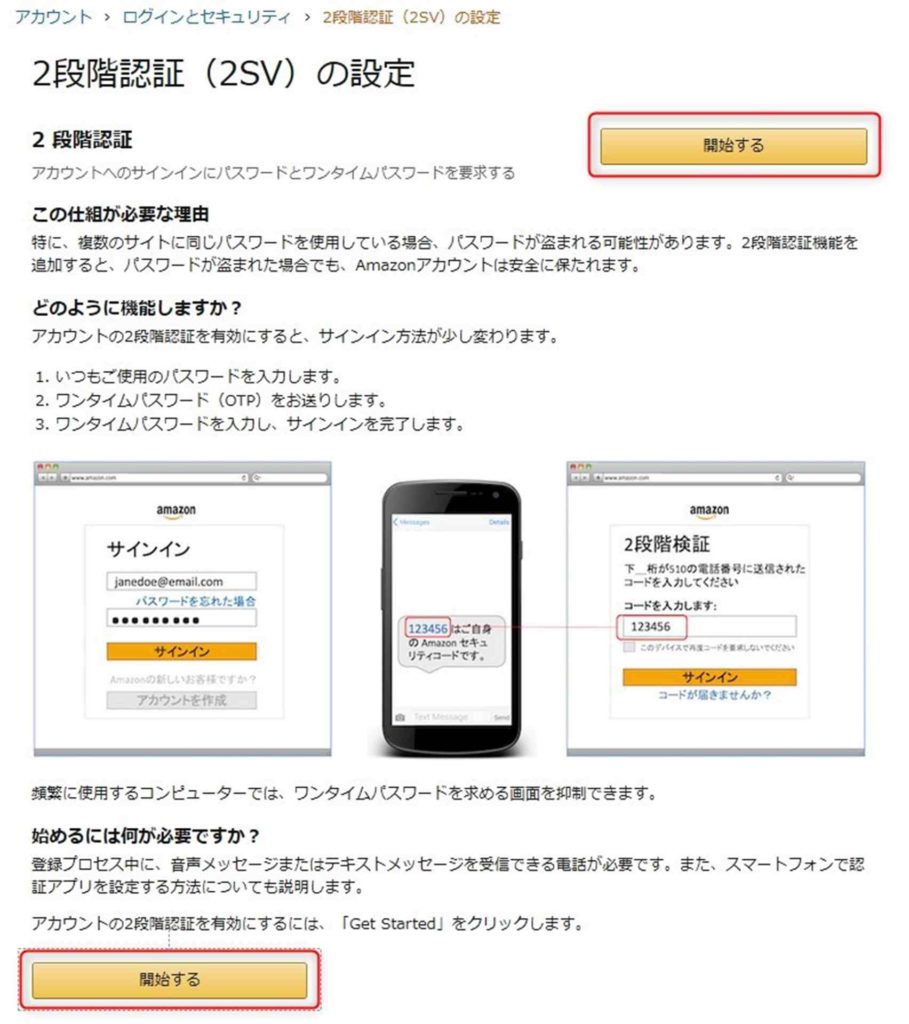
「開始する」を選択すると次の画面が開くので今回はGoogleのアプリを使ったワンタイムパスワードを設定するので「認証アプリ」を選択
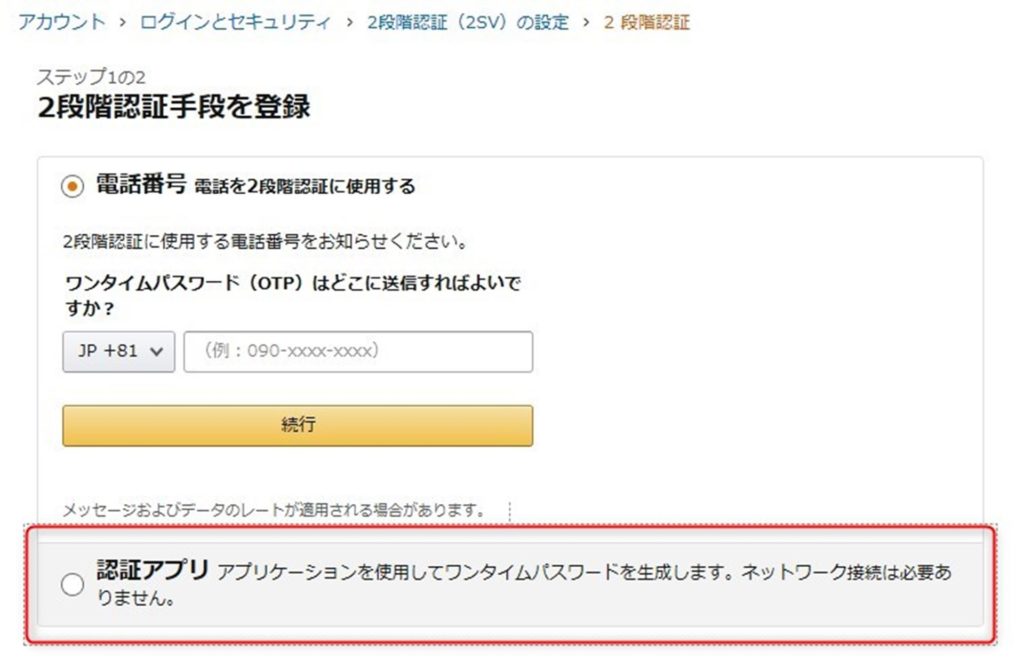
選択すると登録手順が開きます
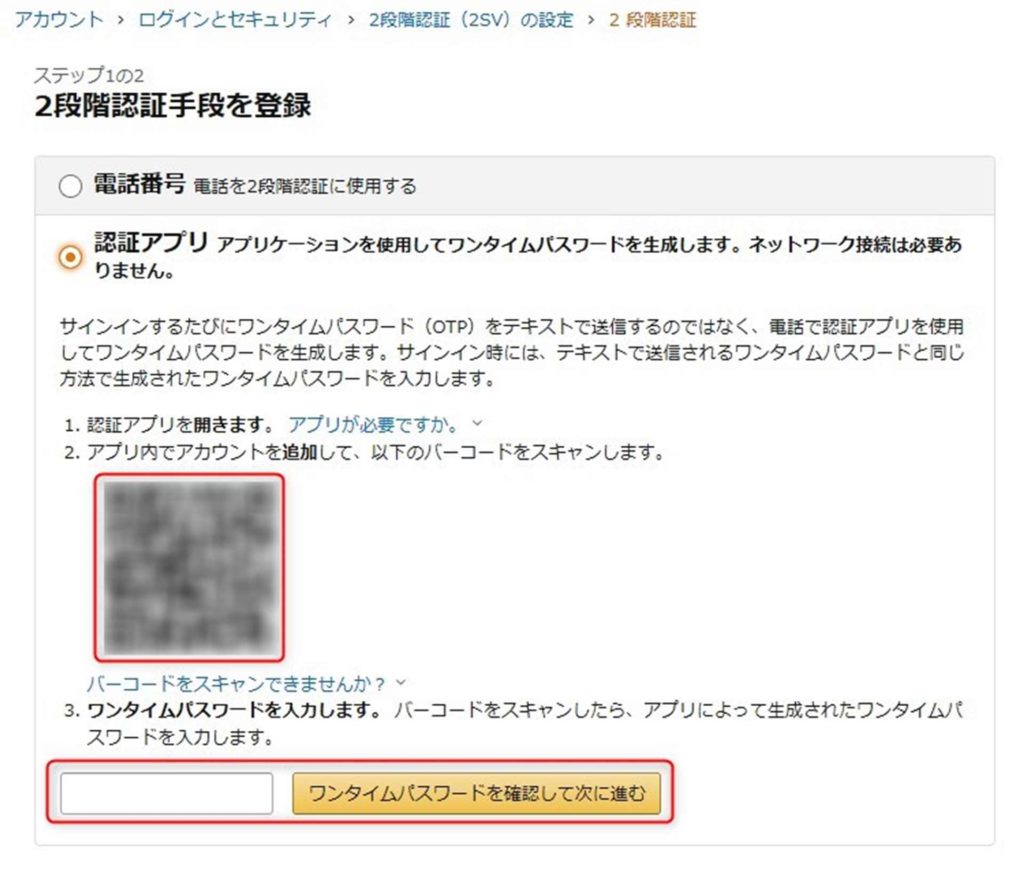
認証アプリ右下の+マークからQRコードをオスキャンを選び画面に表示されたコードをスキャン
バーコードがスキャンできない場合はQRコードの下にある「バーコードをスキャンできませんか?」を選択するとキーが表示されるのでアプリ右下の+マークセットアップキーを入力から入れてください
アプリにワンタイムパスワードが登録表示されるので3の入力欄にいれて右の「ワンタイムパスワードを確認して次に進む」を選択
ワンタイムパスワードに関する案内が表示されるので確認!
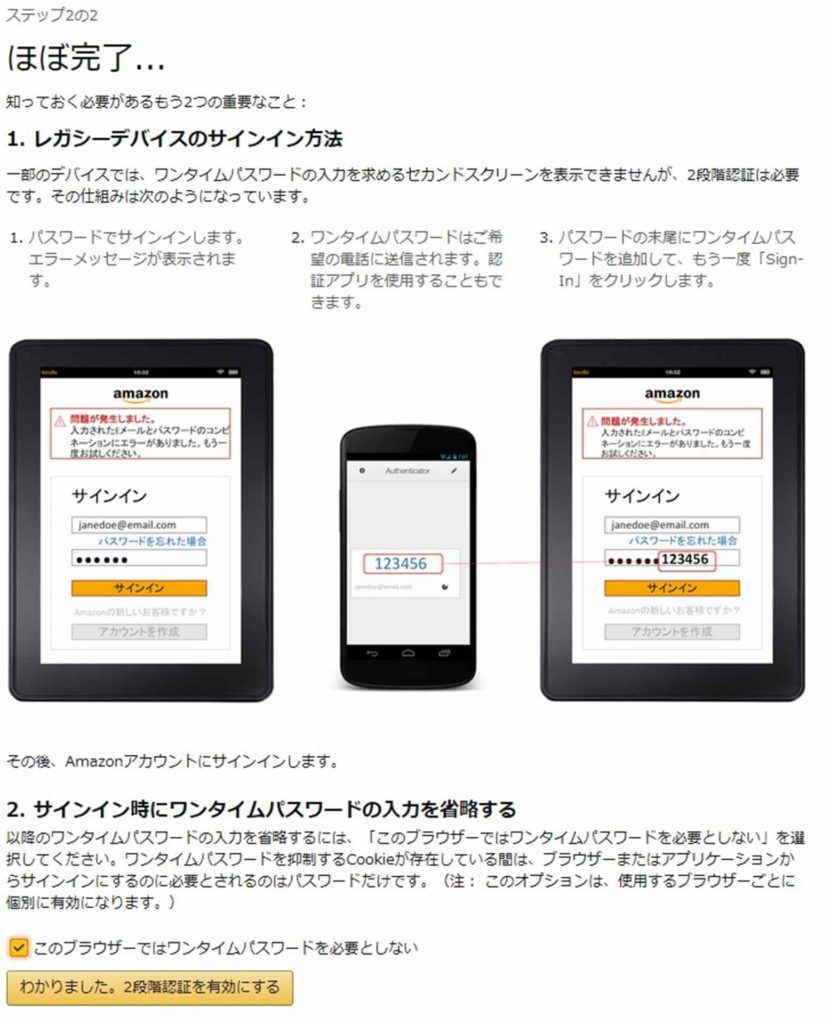
内容を簡単に説明するとワンタイムパスワードの入力欄がないことがあるけどワンタイムパスワードは必要になるのでパスワードに続けて入力してね!ってことです。
自分専用のPCでいちいちワンタイムパスワードを入れたくないよって場合は「このブラウザーではワンタイムパスワードを必要としない」に✅を入れて「わかりました。2段階認証を有効にしする」を選択
下記画面が表示されればワンタイムパスワードによる2段階認証の設定は完了です
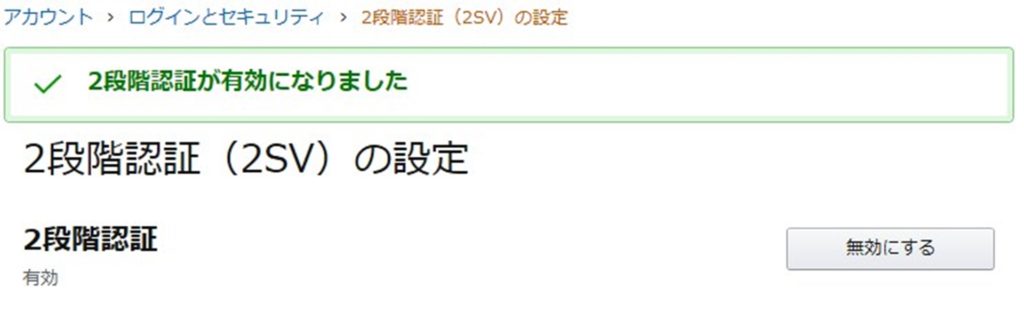
これでAmazonアカウントの安全性は少し上がりました・・・世の中には完全はありません常に防衛策をとっていきましょう!!
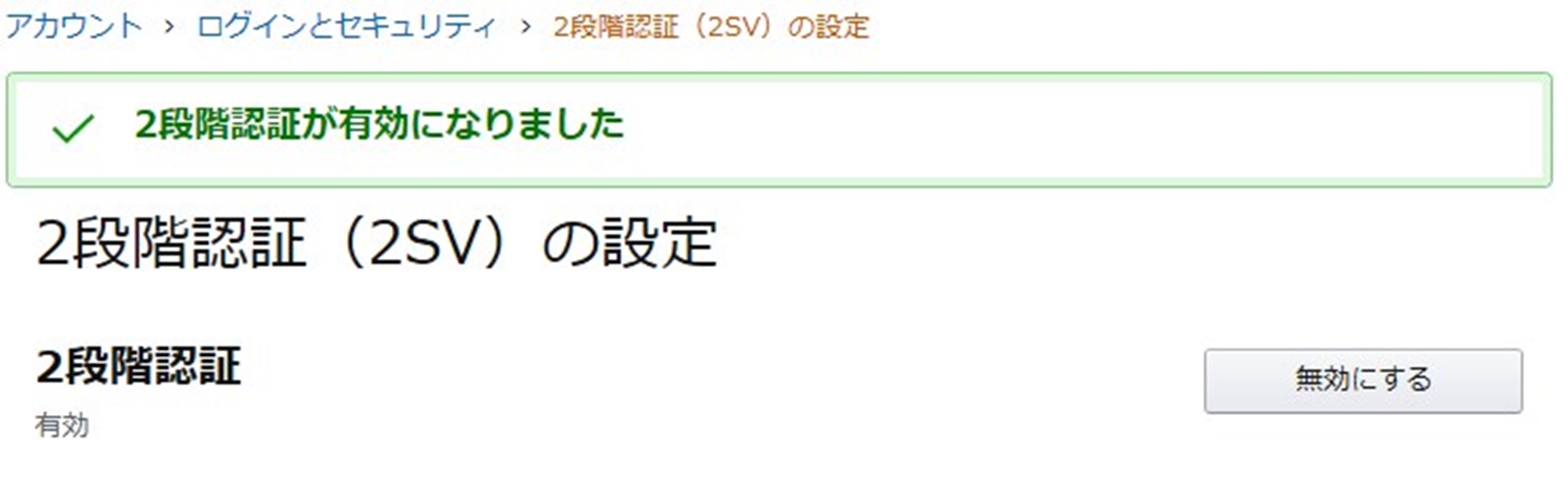
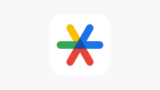
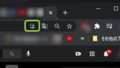


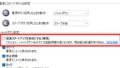

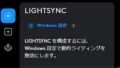




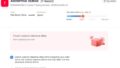

コメント